wps / excel表格怎样分页打印
1、以下表为例,表格中有“T恤”、“衬衫”、“连衣裙”、“牛仔裤”和“休闲裤”的镓恰鲜仍销量数据,现在要按照这些类别分别打开。
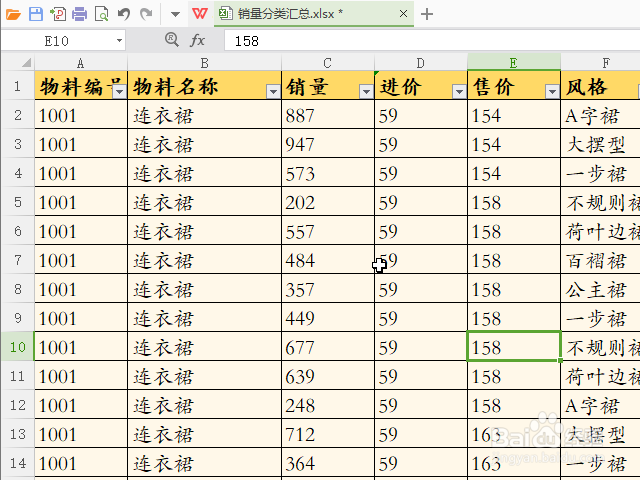
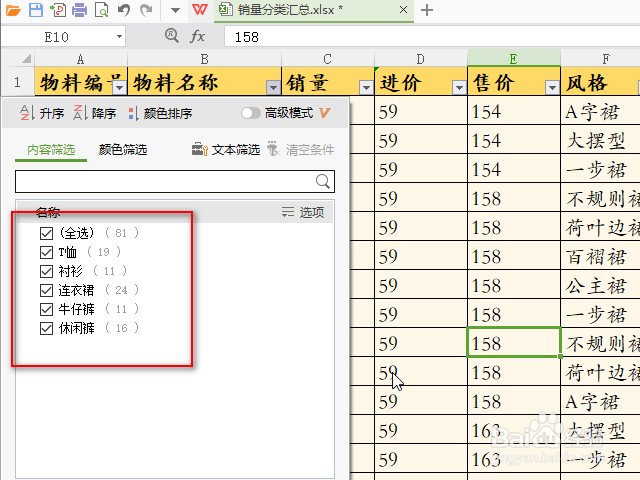
2、如图,选中数据,接着点击“分类汇总”。
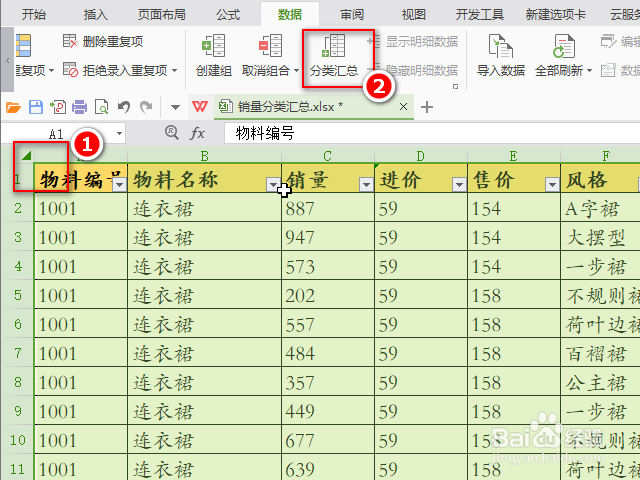
3、如图,按照图示设置分类汇总选项,注意,一定要选中“每组数据分页”。

4、这样每隔类别下方都有汇总数据。可以点击左侧的“1、2、3”展开所有数据或查看汇总结果。
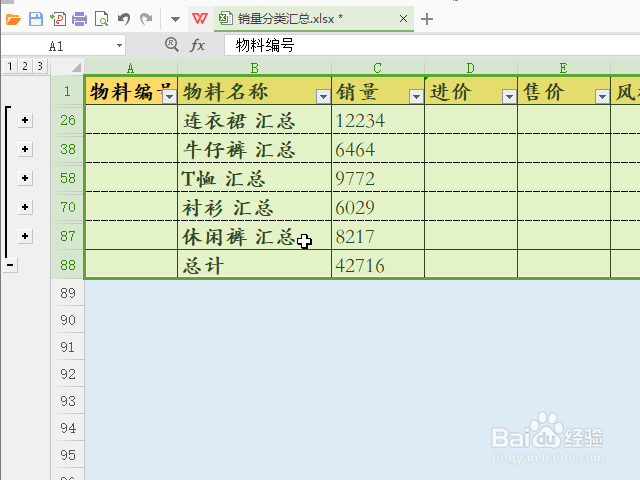
5、点击“打印预览”图标,可以看到数据将按照类别打印在不同的纸张上。
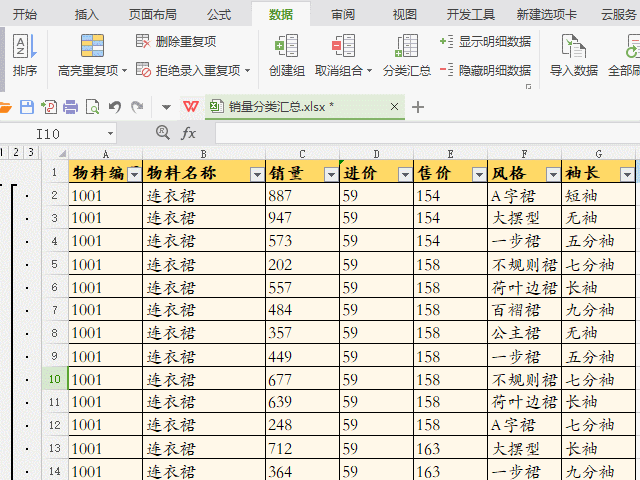
6、由于已经在数据设置了分页打印,因此,如果你想打印某个类别的数据,可以在打印时选择只打印那几页即可。